İlan
Disk sürücünüz şu anda ölürse iyi olur musunuz? Yoksa çok sayıda hassas dosya ve bilgiyi kaybeder misiniz? Bu yüzden, henüz değilseniz, düzenli veri yedeklemeleri yapmak Her Windows Kullanıcısının Bilmesi Gereken 5 Temel Yedekleme GerçekleriSize yedeklemenizi hatırlatmak ve verilerinizi güvende tutmak için asla yorulmayız. Dosyalarınızı neyi, ne sıklıkta ve nerede yedeklemeniz gerektiğini merak ediyorsanız, doğrudan yanıtlarımız var. Daha fazla oku . Felaketin ne zaman vuracağını asla bilemezsiniz.
Ancak bir Linux kullanıcısı olarak, verileri yedeklemek diğer işletim sistemlerinde olabildiğince kullanıcı dostu Neden Linux Yaygın Değil? Sabitlenmesi Gereken 5 KusurLinux pazar payı 2010 yılının sonunda% 5'i geçti ve yaklaşık beş yıl boyunca oturdu ve geri çekilmeden önce Haziran 2015'te% 5.9'a yükseldi. Peki neden büyümedi? Ne... Daha fazla oku . Zor olduğundan değil, ancak öğrenme eğrisi biraz daha zor olduğundan, sizi ev kullanıcıları için en yaygın ve etkili yedekleme yöntemlerinden geçireceğiz.
Bu yöntemleri iki türe ayırdık: artımlı yedeklemeler (günlük, haftalık, aylık vb.) ve bir defalık yedeklemeler (ne zaman isterseniz manuel olarak yapılır).
Linux Artımlı Yedeklemeler
Artımlı yedeklemeler, yedeklemelerinizin mümkün olduğunca güncel kalması gerektiğinde idealdir. Bunlar genellikle otomatik olarak planlanır, ancak isterseniz manuel bir yöntem kullanarak artımlı yedeklemeler yapmak mümkündür, ancak bunu mutlaka önermiyoruz.
CrashPlan Kullanımı
Linux'un en büyük çizimlerinden biri, topluluğunun ücretsiz ve açık kaynaklı yazılımlar hakkında her şey Linux Neden Bu Kadar Harika? Çünkü Açık Kaynak!Ancak Linux'u bu kadar mükemmel bir seçim yapan şey, tüm bu cihazlarda kullanılmasıdır? Çünkü açık kaynak, görmeye başladığınızda çeşitli çıkarımlara sahip. Daha fazla oku ve bu durum, olası olmayan kullanıcılarla sonuçlanır. uygulamalara ve hizmetlere para harcamak Paranıza Değer 7 Linux Uygulaması AlternatifiHepimiz biliyoruz ki Linux, ücretsiz uygulamalar ve programlarla dolu bir platform olan açık kaynaklı bir yazılım kalesidir. Ancak, göz atmanız gereken çok sayıda ücretli uygulama da var. Daha fazla oku . Ancak bu, paranın harcamaya değer olduğu bir durumdur.
CrashPlan sahne arkasında sizin için tüm veri yedeklemelerinizi işler. Tek yapmanız gereken istemciyi kurmak, yedeklemek istediğiniz dizinleri ve dosyaları belirtmek ve işini yapmasına izin vermektir. Windows, Mac ve Linux'ta çalışır.
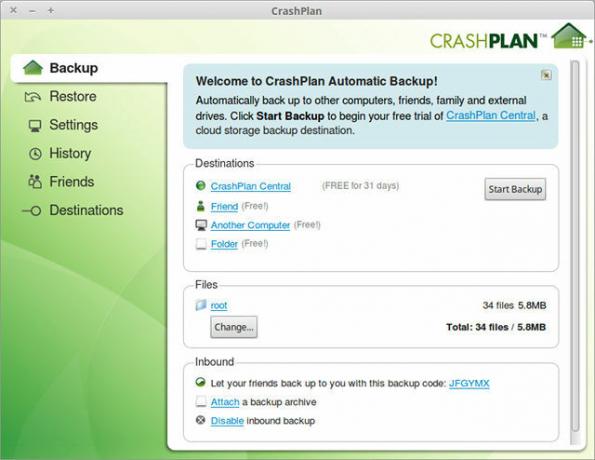
Ücretsiz bir kullanıcı olarak, yerel ve harici sürücülerde depolanan yedeklemelere otomatik günlük yedeklemelerle sınırsız erişiminiz vardır. Aylık 5 $ 'lık Bireysel hesapla sınırsız çevrimiçi depolama alanı ve sürekli, dakika dakika yedeklemeler elde edersiniz. Dosyalar 448 bit şifreleme kullanılarak süresiz olarak saklanır.
CrashPlan aslında yapabileceğiniz bir hizmettir bunun yerine aile planını seçerek tasarruf edin Bu 9 Paylaşılabilir Hesapla Premium Aboneliklerden Tasarruf EdinPremium abonelik hizmetleri harika, ancak maliyetler hızla artıyor. Paranızın karşılığını en iyi şekilde almak için paylaşabileceğiniz 9 hizmet. Daha fazla oku , aylık 12,50 ABD doları karşılığında bir tane almayı ve dokuz adede kadar bilgisayarla bölmeyi düşünün.
Bu, Linux yeni başlayanlar ve veri yedeklemelerinde "gözden uzak, akıl dışı" yaklaşımını tercih edenler için en iyi seçenektir.
Duplicati Kullanımı
Duplicati yerleşik zamanlayıcısını kullanarak sizin adınıza yedeklemeleri işleyen başka bir masaüstü istemcisidir. Google Drive, OneDrive, Amazon S3, Rackspace vb.Gibi birçok bulut ve site dışı hizmeti destekler. İstemcinin kendisi ücretsizdir ve Windows ve Linux'ta kullanılabilir.
Siteyi ziyaret ettiğinizde ve en son kararlı sürümün 2013'te yayınlandığını gördüğünüzde endişelenmeyin. 2.0 sürümü aktif olarak geliştirilmektedir ve son sürüm sayfası.
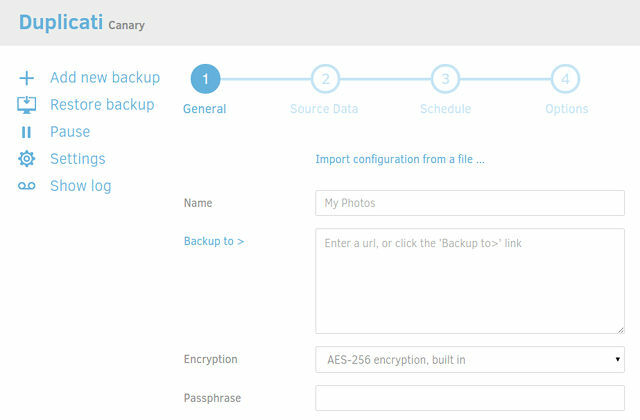
Beklediğiniz gibi, ilk yedekleme tam bir yedeklemedir ve sonraki yedeklemeler dosya farklılıklarına dayanır. Arayüzün kullanımı kolaydır, ancak tam olarak güzel değildir. Yedeklemeler, yüklemeden önce AES-256 şifrelemesi kullanılarak korunur.
Duplicati, seçim filtreleri, silme kuralları, dosyaları aktarırken bant genişliğindeki özelleştirmeler ve daha fazlası dahil olmak üzere birkaç gelişmiş özelliğe sahiptir. Duplicati'den tam olarak nasıl yararlanacağınızı öğrenmek için Nasıl Yapılır sayfalarını ziyaret edin.
Rsnapshot'ı kullanma
Rsnapshot rsync komut satırı yardımcı programının üzerine kurulu bir komut satırı yardımcı programıdır. İlk kez kullandığınızda bir “ana” yedekleme oluşturur ve daha sonra yalnızca gelecekteki her yedekleme için dosya farklarını depolar, bu da sonuçta disk alanından tasarruf sağlar.
Bu otomatik yedeklemeler, yerel ve harici sürücülerde, USB sürücülerde, NFS'ye takılı sürücülerde ve hatta SSH kullanarak ağınızdaki herhangi bir makinede saklanabilir.
Rsnapshot paketi Yum ve Apt kullanan tüm sistemlerde bulunur. Yum kullanarak yüklemek için:
yum rsnapshot yükleyinAPT kullanarak yüklemek için:
apt-get install Instagram Hesabındaki Resim ve Videoları rsnapshotRsnapshot'ı ayarlamak için, adresinde bulunan yapılandırma dosyasını düzenlemeniz gerekir. /etc/rsnapshot.confve çoğu Linux kullanıcısının takip edebilmesi için yeterince iyi yorumlanmıştır.
En önemli ayarlar snapshot_root (yedeklemelerin depolandığı yer), yedekleme aralıklarıyla ilgili bölüm ve yedeklemek istediğiniz dizinleri belirttiğiniz bölümler.
Güzel olan şey, yedeklerinizi Dropbox veya Spideroak'ta depolamak ve bu depolama çözümlerinin senkronizasyonu işlemesine izin vermek gibi hemen hemen istediğinizi yapacak şekilde yapılandırabilmenizdir.
Borg kullanma
2010 yılında Attic adında bir yedekleme yardımcı programı doğdu. Kurulumu veya kullanımı aşırı zorlanmadan tekilleştirilen, sıkıştırılan ve şifrelenen bir yedekleme sistemi sundu. Ancak 2015 yılı geldiğinde gelişme durdu - ve böylece çatallandı Açık Kaynak Yazılım ve Çatal: İyi, Büyük ve ÇirkinBazen, son kullanıcı çatallardan büyük yarar sağlar. Bazen çatal, öfke, nefret ve düşmanlık örtüsü altında yapılır. Bazı örneklere bakalım. Daha fazla oku .
Böylece, Borg doğdu. Komut satırında rahat olmayan herkes için ilk başta biraz göz korkutucu olabilir, ancak Borg iyi belgelenmiştir. Web sitesi elinizi tutuyor, bu yüzden hemen bekletebileceksiniz.
Borg, Ubuntu, Debian ve Arch Linux gibi en popüler dağıtımların depolarında bulunur. Şu pakete bakın: borgbackup (Arch Linux hariç, arandığı yer borg). Örneğin, Ubuntu'da:
apt-get install borgbackupBorg kurulduktan sonra, atmanız gereken sadece üç adım vardır. İlk adım yalnızca ilk yedekleme için gereklidir ve üçüncü adım yalnızca bir yedeklemeyi gerçekten geri yüklemeniz gerektiğinde gereklidir.
İlk adım, belirli bir dizini yedeklerinizi depolayacağınız yer olarak atamaktır:
borg init / path / to / backupsİkinci adım, aslında belirli bir dizinin yedeğini oluşturmaktır. Bu birinde, şu üç dizini yedekleyeceğiz - ~ / Bir, ~ / İki, ve ~ / Üç - geçerli tarihten sonra adlandırılmış bir arşivde, 2016-06-22:
borg create / path / to / backups:: 2016-06-22 ~ / one ~ / two ~ / threeErtesi gün başka bir yedek oluşturabilirim:
borg create / path / to / backups:: 2016-06-23 ~ / one ~ / two ~ / threeVe bir yedeği geri yüklemeniz gerektiğinde:
borg özü / yol / / yedekleri:: 2016-06-23Kolay, değil mi? Ziyaret edin Borg Hızlı Başlangıç sayfası belirli bir arşivin içeriğini görme, arşivleri silme, yedeklemeleri otomatikleştirme ve daha fazlası dahil olmak üzere daha fazla bilgi edinmek için.
Bir Kerelik Yedeklemeler için
Otomatik ve manuel yedeklemeler arasında, otomatik rotayı öneriyoruz, çünkü tembel olmak veya yedeklemeyi unutmak çok kolay olabilir, bu da verilerinizi riske atabilir. Hiç kimse niyetinde değil kötü güvenlik alışkanlıkları geliştirmek Kötü Alışkanlıklarınızı Değiştirin ve Verileriniz Daha Güvenli Olacak Daha fazla oku , ama olur.
Ancak, tüm disk sürücüsünü yedeklilik için kopyalama gibi daha büyük yedeklemeler için, bir kerelik manuel işlem daha pratiktir. İşte o zaman bu seçenekler işe yarar.
Dd kullanma
gg tüm Unix tabanlı işletim sistemlerinde kullanılabilen bir komut satırı yardımcı programıdır. "Dd" olarak adlandırılmasının arkasında gerçek bir neden yoktur, ancak bazıları bunu "disk yok edici" olarak adlandırmıştır, çünkü kullanımı inanılmaz derecede riskli olabilir.
Uzun lafın kısası, eğer dikkatli olmazsan, sonunda disk sürücülerinizden birini silmek Asla Çalışmamanız Gereken 9 Ölümcül Linux KomutuTam olarak ne yaptığını bilmedikçe asla bir Linux komutu çalıştırmamalısınız. İşte, çoğunlukla kaçınmak isteyeceğiniz en ölümcül Linux komutlarından bazıları. Daha fazla oku . Bu, özellikle de bu sürücüyü yedeklemeyi hedefliyorsanız, eğlenceli bir durum değildir. Ahh.
Ancak düzgün kullanıldığında tamamen güvenli ve işlevseldir. Komut yalnızca üç parametre gerektirir (dahil ederseniz dört parametre) sudo, büyük olasılıkla yapmanız gerekir):
sudo dd eğer = / yol / ila / ilk / sürücü = / yol / ila / saniye / sürücüÖrneğin, pratikte şunları kullanabilirsiniz:
sudo dd = / dev / sdb1 = / dev / sda1 iseBu varsayımsal durumda, /dev/sda1 giriş sürücüsü (veya kaynak sürücü) ve /dev/sdb1 çıkış sürücüsüdür (veya hedef sürücüdür). Giriş sürücüsünde ne varsa çıkış sürücüsünde klonlanır. Yedeklemeler hiç bu kadar kolay olmamıştı.
Zor kısım, doğru disk sürücülerine doğru yolları bulmaktır. Neyse ki, çoğu dağıtım, bu yolların ne olduğunu bulmak için kullanabileceğiniz bir disk yönetimi uygulaması ile birlikte gelir. Linux Mint'teki Diskler uygulamasını kullanarak disk sürücümün yolunu şu şekilde buldum:
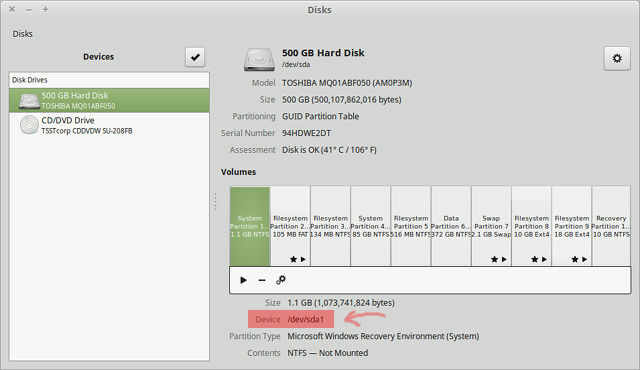
Bunun hedef sürücüdeki her şeyin üzerine yazacağına dikkat edin, bu yüzden doğru sürücüye sahip olduğunuza ve komutu kullanırken herhangi bir yazım hatası yapmadığınıza dikkat edin.
Clonezilla Kullanımı
Linux'ta bir disk sürücüsünü klonlamanın başka bir yolu Linux Sabit Diskinizi Klonlama: 4 YöntemLinux sabit disk sürücünüzü veya bölümünüzü klonlamanız mı gerekiyor? Linux diskinizi klonlamak için bu sürücü klonlama araçlarından birini kullanın. Daha fazla oku adlı şık bir uygulama kullanmak Clonezilla. İki çeşidi vardır: Clonezilla Live (tek makineler için) ve Clonezilla SE (bir seferde düzinelerce veya yüzlerce bilgisayar için). Büyük bir iş yapmadığınız sürece, Clonezilla Live'ı istersiniz.
Bununla birlikte, kullanmak için canlı bir CD, DVD veya USB sürücüsünde Clonezilla'yı kurmanız gerekir. Bunu nasıl yapacağınızdan emin değil misiniz? Sadece takip et Clonezilla Live sayfası nasıl kurulur ve gitmekte fayda var.
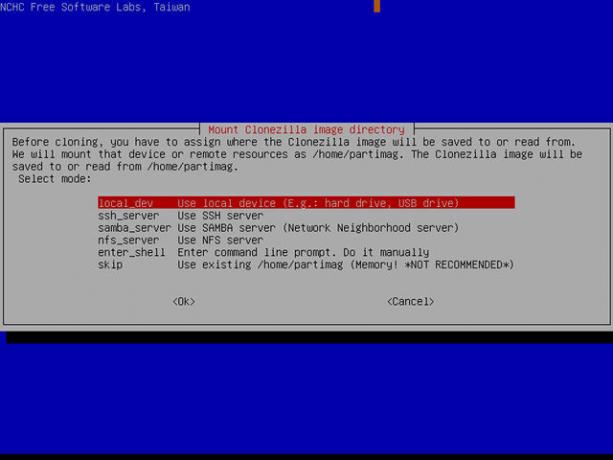
Canlı CD, DVD veya USB sürücü hazır olduğunda, sadece yedeklemek istediğiniz bilgisayara yapıştırın ve önyükleme yapın. Canlı medyayı kullanarak önyükleme yapmazsa, PC'nizin önyükleme sırasını değiştirme Bilgisayarınızdaki Önyükleme Sırasını Değiştirme (Böylece USB'den Önyükleme Yapabilirsiniz)Bilgisayarınızın önyükleme sırasını nasıl değiştireceğinizi öğrenin. Sorunları gidermek ve ayarları değiştirmek önemlidir ve düşündüğünüzden çok daha kolaydır. Daha fazla oku .
Düzgün önyükleme yaparsa, işlem boyunca size yol gösteren adım adım bir sihirbaz sunulur. Ancak, Clonezilla Live kullanım kılavuzu önceden tanıyın ve olası hatalardan kaçının.
Bir şey daha var: bazı disk sürücüleri yedeklemeler için diğerlerinden daha iyidir. En iyi performans için, yedekleme için veri sürücüsü seçme kılavuzu Yedeklemeler için Veri Sürücüsü Alırken Bilmeniz Gereken 7 ŞeyDosya yedeklerini depolamak için bir veri sürücüsü satın almayı mı düşünüyorsunuz? Bilgili bir karar vermek istiyorsanız bilmeniz gerekenler şunlardır. Daha fazla oku .
Kopyala ve Yapıştır özelliğini kullanma
Eğer dd ve Clonezilla sizin için aşırıya kaçmış gibi görünüyorsa, başka bir seçenek var. İstediğiniz tek şey, süresiz olarak arşivleyebilmeniz için bir dizi belgenin tek seferlik bir yedeğiyse ve bu belgeler hiç değişmeyecekse, o zaman…
… Kullanmakta yanlış bir şey yok kopyala yapıştır.
Her şey iş için doğru aracı kullanmakla ilgilidir. Tüm sabit sürücüyü kopyalayıp başka bir sürücüye yapıştırmak mantıklı değil, bu yüzden Clonezilla gibi uygulamalar var. Ancak tek bir dosyayı veya dizini kopyalamak için Clonezilla'yı kullanmak da mantıksızdır.
Bu belgeleri alın ve harici bir sürücüye kopyalayın, ardından ekstra koruma için bir bulut depolama hizmetine kopyalayın. Bazen gerçekten bu kadar kolay. Olması gerekenden daha zor yapmayın.
Yedekleme Yönteminiz Nedir?
Tekrar soruyorum, disk sürücünüz şu anda ölürse iyi olur musunuz? Eviniz yandığında veya bulut depolama sağlayıcınız bir gecede kaybolduysa ne olur? Veri yedekleri tutuyor musunuz ve bunlardan yeterince saklıyor musunuz?
Artık bu seçeneklerin var olduğunu bildiğinize göre verilerinizle ilgilenmemek için hiçbir bahaneniz yok çünkü CrashPlan ve Duplicati gibi her şeyi çaba harcamadan halledebilecek ücretsiz seçenekler var senin bölümün.
Çok geç olana kadar beklemeyin.
Düzenli yedek tutuyor musunuz? Öyleyse, hangi yöntemleri kullanıyorsunuz ve bu yedeklemeleri tam olarak nerede tutuyorsunuz? Yedek tutmayanlara ipucu var mı? Aşağıdaki bir yorumda bize bildirin!
Joel Lee'nin bir B.S. Bilgisayar Bilimi ve altı yılı aşkın profesyonel yazma deneyimi. MakeUseOf'un Genel Yayın Yönetmeni.


